Sọftụzụ ọ bụla, gụnyere sistemụ arụmọrụ iOS, nke na-ejikwa ngwaọrụ mkpanaka nke Apple, n'ihi ọtụtụ ihe, na obere oge na-aga, chọrọ mmezi maka ịrụ ọrụ ya dị mma. Cardzọ kadinal kachasị dị irè na iwepu mkpokọ n'oge nsogbu arụ ọrụ na iOS bụ itinyegharị sistemụ arụmọrụ a. Ihe enyere gi aka na ntinye uche bu ntuziaka, n’eso ya nke inwere ike inyochaghari ihe nlele nke iPhone 4S.
Ejiri sistemụ arụmọrụ nke iPhone rụọ ọrụ site na ụzọ edepụtara Apple, na n’ozuzu, enwere ike ịnweta nsogbu ọ bụla na ngwaọrụ n’oge firmware na mmecha ya dị oke obere, mana echefula:
Onye nwe ya mere ihe a na - etinye na mgbochi na ọrụ nke sistemụ sistemụ arụmọrụ nke onwe ya! Ewezuga onye ọrụ, ọ nweghị onye na-akpata nsonaazụ na-adịghị mma nke ntuziaka ndị a!
Na-akwadebe maka femụwe
Ọ dị mma ịmara na ndị mmepe ngwanrọ Apple emeela ihe niile kwere omume iji hụ na ọbụna usoro ahụ siri ike dị ka ịwụnye iOS na iPhone na-aga nke ọma maka onye ọrụ ahụ, mana nke ikpeazụ a chọrọ ụzọ ziri ezi iji hụ na usoro ahụ. Nzọụkwụ izizi na-aga nke ọma n’ịgba ọkụ bụ ịkwadebe ama ama gị na ihe niile ịchọrọ.
Nzọụkwụ 1: Wụnye iTunes
Imirikiti arụmọrụ kọmputa na-akwanyere ndị iPhone 4S, gụnyere ọkụ ọkụ, bụ ndị a na-eme site na iji ngwa ọrụ nwere ọtụtụ ndị maara ihe niile ndị nwe ngwaahịa Apple - iTunes. N'ezie, nke a bụ naanị ngwa ọrụ gọọmentị maka Windows na-enye gị ohere ịwụnye iOS na smartphone nke a na-ajụ. Wụnye mmemme ahụ site na nbudata njikọ nkesa na isiokwu nyocha na weebụsaịtị anyị.
Budata iTunes
Ọ bụrụ n’ịga ezute iTunes na nke mbụ, anyị na-akwado gị ka ịmara ihe ndị dị na njikọ dị n'okpuru, ma ọ dịkarịa ala, mụọ ọrụ ngwa.

More: Otu esi eji iTunes
Ọ bụrụ na etinyere iTunes na kọmputa gị, lelee maka mmelite ma melite ụdị nke ngwa ahụ ma enwere ike.
Gụọ kwa: Esi emelite iTunes na kọmputa
Nzọụkwụ 2: imepụta ndabere
Ofzọ iji rụọ firmware nke iPhone 4S gụnyere nhichapụ data na ebe nchekwa ngwaọrụ n'oge a na-egbu ya, yabụ tupu ịga n'ihu usoro ahụ, ịkwesịrị ilekọta nchekwa nke ozi onye ọrụ - mgbe ị wụnyeghachi iOS, ị ga-eweghachi data ahụ. Nkwado ndabere agaghị abu ihe siri ike ma oburu n’inwe otu n’ime ihe ndi mmepe site n’aka Apple n’eweta maka ebumnuche a.
Mụtakwuo: Esi ndabere iPhone, iPod ma ọ bụ iPad
Nzọụkwụ 3: Nwelite iOS
Otu ihe dị mkpa ga-edobe ọkwa nke arụmọrụ nke ngwaọrụ sitere na Apple bụ ụdị nke OS na-achịkwa nke ọ bụla. Rịba ama na iji nweta ihe nrụpụta kachasị ọhụrụ nke iOS maka ihe atụ a na iPhone 4S, ọ dịghị mkpa itinyegharị sistemụ arụmọrụ. N'ọtụtụ oge, iji melite sọftụwia sistemụ sistemụ sistemụ, o zuru ezu iji ngwaọrụ ndị akụrụngwa nwere onwe ya ma ọ bụ arụ ọrụ iTunes dakọtara. Enwere ike ịchọta ntuziaka maka usoro mmelite Apple OS na edemede na weebụsaịtị anyị.
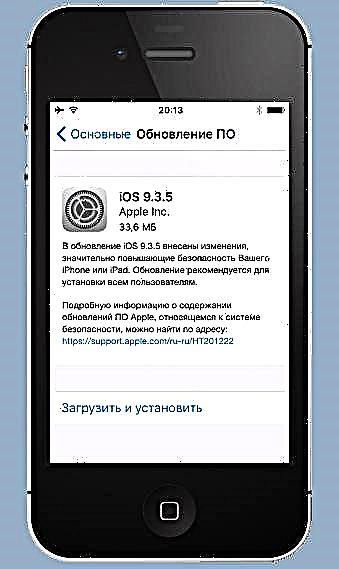
More: Otu esi emelite iOS na iPhone site na iTunes na "n’elu ikuku"
Na mgbakwunye na wụnye ụdị iOS kachasị maka iPhone 4S, imelite ngwa arụnyere na ya, gụnyere ndị na-arụ ọrụ na-ezighi ezi, na-emeziwanye arụmọrụ na arụmọrụ nke smartphone.
Hụ kwa: Otu esi ewunye mmelite ngwa na iPhone: iji iTunes na ngwaọrụ ya
Kwụpụ 4: Download Firmware
Ebe ọ bụ na ahapụla mwepụta nke nsụgharị ọhụrụ nke ekwentị mkpanaka Apple maka ihe atụ nke iPhone 4S, na agbanyụgharịla mgbakọ ndị ochie na-agaghị ekwe omume, ndị ọrụ kpebiri mkpebi ịbugharị ngwaọrụ ha nwere naanị otu nhọrọ - iji wụnye. iOS 9.3.5.
Enwere ike nweta ngwugwu nwere ngwugwu nke iOS maka itinye na iPhone site na iTunes site na ịga n'otu n'ime ụzọ abụọ.
- Ọ bụrụ na emelitere sistemụ arụmọrụ nke smartphone site na iTunes, mgbe ahụ firmware (faịlụ * .ipsw) ebudatala site na ngwa ahụ wee chekwaa ya na diski PC. Tupu nbudata faịlụ site na Internetntanetị, anyị na-akwado gị ka ị mata ihe dị na njikọ dị n'okpuru ma lelee katalọgụ pụrụ iche - ikekwe enwere oyiyi achọrọ nke aga-emegharị / depụtaghachi ya na ebe ọzọ maka nchekwa ogologo oge ma jiri ya rụọ ọrụ.
Gụkwuo: Ebe iTunes na-echekwa ebudatara firmware
- Ọ bụrụ na ejighi iTunes iji budata sọftụwia sistemụ iPhone 4C, firmware ahụ ga-enwerịrị ya na Internetntanetị. Enwere ike nweta faịlụ IP 9.3.5 IPSW site na ịpị njikọ a:
Budata iOS 9.3.5 firmware maka iPhone 4S (A1387, A1431)
Etu esi emeghachi iPhone 4S
Twozọ abụọ maka itinyeghachi iOS na iPhone 4S, nke a tụrụ aro n'okpuru, gụnyere ịgbaso ntuziaka ndị yiri nnọọ. N'otu oge ahụ, usoro firmware ahụ na-apụta n'ụzọ dị iche iche ma tinyekwa usoro dị iche iche nke ngwanrọ nke sọftụwia iTunes rụrụ. Dịka nkwanye, anyị na-atụ aro ka ịgbanyụ ngwaọrụ ahụ n'ụzọ mbụ, ọ bụrụ na ọ gbanwee ma ọ bụ enweghị ike, jiri nke abụọ.
Usoro 1: Ọnọdụ Iweghachite
Iji pụọ n'ọnọdụ mgbe iPhone 4S OS kwụsịrị ịrụ ọrụ, ya bụ, ngwaọrụ ahụ amaliteghị, gosipụtakwa nrụpụta na-enweghị njedebe, wdg, onye nrụpụta ahụ enyela ikike itinyegharị iOS na ọnọdụ mgbake pụrụ iche - Mode mgbake.
- Ẹkedori iTunes, jikọọ eriri emere maka ijikọ iPhone 4S na kọmpụta.
- Gbanyụọ smartphone gị ma chere ihe dị ka sekọnd iri atọ. Wee pịa "Homelọ" Ngwaọrụ, yana ijide ya, jikọọ eriri jikọọ na PC. Mgbe ị gbanwere nke ọma na ọnọdụ mgbake, ihuenyo iPhone na-egosi ihe ndị a:
- Chere iTunes ka '' hụ 'ngwaọrụ ahụ. Ihe ngosipụta nke windo nwere ahịrịokwu ga-egosi "Nwee ume ọhụrụ" ma obu Weghachi iPhone Pịa ebe a Kagbuo.
- Na keyboard, pịa ma jide “Mgbanwe”bya edobeje ẹhu-ụtso "Weghachi iPhone ..." na iTunes window.
- N'ihi edemede edemede gara aga, windo nhọrọ faịlụ ga-emepe. Soro uzo ebe echekwara faịlụ "* .ipsw", họrọ ya wee pịa "Mepee".
- Mgbe inwetara ozi na ngwa dị njikere ime usoro na-egbu maramara, pịa Weghachi na windo ya.
- Ọrụ ndị ọzọ, gụnyere itinye nrụgharị nke iOS na iPhone 4S n'ihi ogbugbu ya, bụ ngwanrọ a na-arụ na ọnọdụ akpaka.
- Na agbanyeghị akwụsịla usoro a! Can nwere ike ichere maka mmecha nke nrụnye nke iOS ma lelee ọkwa banyere usoro na-apụta na windo iTunes, yana ọkwa mmanya na-ejupụta.
- Mgbe emechara ntule ndị ahụ, iTunes na-egosipụta ozi dị mkpirikpi ozi na ngwaọrụ amalite.
- Kwupu ngwaọrụ site na PC ma chere obere oge maka iweghachite iOS. N'otu oge ahụ, ihuenyo nke iPhone 4S na-aga n'ihu na-egosi njirimara buut nke Apple.
- Na reinstallation nke ekwentị sistemụ arụmọrụ na-atụle zuru ezu. Tupu ịnwe ike iji ngwaọrụ ahụ rụọ ọrụ ọ bụla, ọ ga-adịgide naanị iji chọpụta oke nke sistemụ mkpanaka ma weghachite ozi onye ọrụ.

Usoro 2: DFU
Morezọ usoro kadinal ọzọ nke na-egbu ọkụ na iPhone 4S ma e jiri ya tụnyere ihe ndị a dị n'elu bụ ịrụ ọrụ na ọnọdụ Ọnọdụ Firmware Mmelite ngwaọrụ (DFU). Anyị nwere ike ikwu na naanị na DFU mode ọ ga-ekwe omume ịwụnye iOS kpamkpam. N'ihi ntuziaka ndị a, a ga-edegharị bootloader nke smartphone ahụ, a ga-ekenye ebe nchekwa ahụ, a ga-edegharị akụkụ niile nke nchekwa ahụ. Ihe a niile na - eme ka o kwe omume iwepụ ọbụna nnukwu ọdịda, n'ihi nke ọ na - aghọ ihe na - agaghị ekwe omume ịmalite iOS nkịtị. Na mgbakwunye na iweghachi iPhone 4S, onye sistemụ arụmọrụ ya kwụrụ, ndụmọdụ ndị a bụ ụzọ dị mma isi dozie okwu banyere ngwaọrụ na-egbu maramara nke arụnyere Jailbreak.
- Ẹkedori iTunes ma jikọọ iPhone 4S gị na eriri PC gị.
- Gbanyụọ ngwaọrụ mkpanaka ma tinye ya na steeti DFU. Iji mee nke a, na-eme ihe ndị a:
- Pịtu bọtịnụ "Homelọ" na "Ike" ma jide ha maka sekọnd 10;
- Ntọhapụ ọzọ "Ike", na igodo "Homelọ" jigide ihe ozigbo 15 sekọnd.
You nwere ike ịghọta na nsonaazụ gị chọrọ enweta site na ngosi si iTunes "iTunes achọpụtala iPhone na ọnọdụ mgbake". Mechie windo a site na ịpị "Ọ dị mma". Ihuenyo iPhone ka gbara ọchịchịrị.
- Pịa bọtịnụ ọzọ Weghachi iPhonemgbe ị na-ejide igodo ya Mgbanwe na keyboard. Ezipụta ụzọ nke faịlụ faili ahụ guzosiri ike.
- Kwenye na ebumnuche ịdebanye ebe nchekwa ngwaọrụ ahụ site na ịpị bọtịnụ Weghachi n'igbe arịrịọ.
- Chere na ngwanro a iji mee ihe niile dị mkpa, na-elele njirimara ọganihu gosipụtara na ihuenyo iPhone
na na iTunes window.
- Mgbe emechara njikwa ndị ahụ, ekwentị ahụ ga-amalitegharị na-akpaghị aka ma nye gị ka ịhọrọ ntọala ntọala iOS. Mgbe enyochiri nnabata gosipụtara, a na-ewere ihe firmware nke ngwaọrụ rụzuru.
Mmechi
Dịka ị pụrụ ịhụ, ndị mepụtara iPhone 4S dị mfe o kwere mee usoro ahụ, gụnyere ntinye nke onye ọrụ site na itinye Flash. N'agbanyeghi oke nke usoro a tụlere na edemede ahụ, mmejuputa ya achọghị ihe omimi omimi banyere arụmọrụ ngwanrọ na ngwanrọ nke arụmọrụ nke smartphone ahụ - iweghachite sistemụ OS ya site na ngwanrọ ngwaahịa nke Apple na-enweghị ihe ọ bụla.











